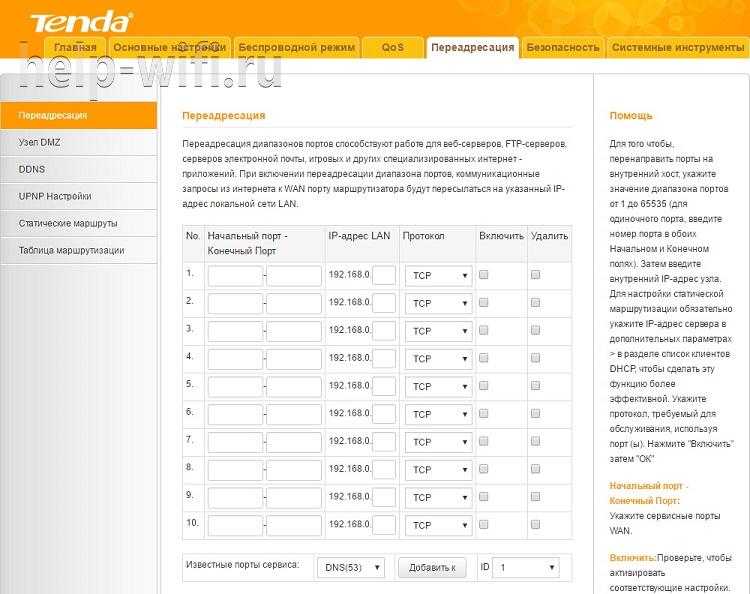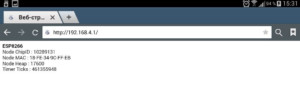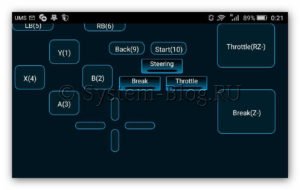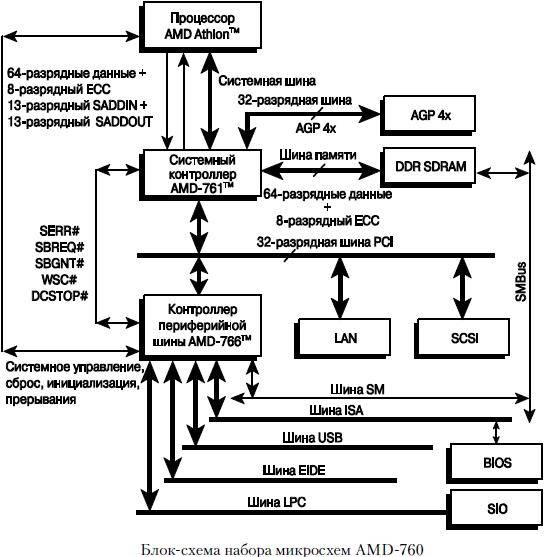Лучшие wifi tv приставки: как выбрать, подключить и настроить
Содержание:
- Подключение дополнительной вай фай антенны к ТВ-приставке или телевизору
- Популярные марки Wi-Fi-адаптеров, какой из них лучше?
- Руководство пользователя
- Как определиться с выбором
- Принцип работы
- Для чего нужен USB Wi-Fi адаптер
- Как выбрать приставку
- Настройка приемника
- Как правильно выбрать Wi-Fi адаптер для ТВ приставки
- Что такое смарт ТВ-приставка
- Подключение и настройка разных моделей
Подключение дополнительной вай фай антенны к ТВ-приставке или телевизору
Вообще говоря, обычно в условиях домашней сети дополнительная вай фай антенна для ТВ или приставки непосредственно на потребителя не устанавливается, если у него нет необходимого разъема. В таком случае усиливающий сигнал элемент вкручивается в маршрутизатор на место штатных излучателей. Но если этого недостаточно, можно произвести небольшую модификацию.
Внимание! Не имея хотя бы элементарных навыков работы с электронными компонентами и паяльной станцией все нижеизложенное повторять крайне не рекомендуется! Отсутствие теоретической и практической подготовки может привести не только к выходу оборудования из строя, но и к короткому замыканию!
WiFi-антенна, которая используется для приставки. В первую очередь необходимо разобрать корпус, открутив крепежные болты. На материнской плате надо найти микросхему WiFi-модуля, а рядом с ней – выход на встроенную антенну. Он может быть как распаян, так и иметь разъем IPX (с купленной антенной должен поставляться кабель-переходник SMA – IPX). В крышке корпуса, в подходящем месте, сверлится отверстие под SMA, разъем должен плотно сесть на резьбовое соединение и застопориться контргайкой. Штатная вай фай рамка отпаивается (или отсоединяется), и на ее место припаивается экран и центральная жила кабеля-переходника. Приставка собирается обратно, монтируется внешняя антенна и устройство включается.

Wi Fi-антенна для телевизора. В этом случае телевизор в идеале должен иметь гнездо SMA, в противном случае топология внутренних элементов может не позволить разместить «кастомный» разъем
Но в любом случае можно сделать выносное устройство, для этого понадобится длинный провод-переходник SMA -IPX, который также припаивается на центральную плату ТВ (очень осторожно, телевизор – крайне сложная электронная конструкция), будучи предварительно продетым через просверленное в задней крышке отверстие. После закручивания антенна может быть закреплена на стороннем кронштейне или на корпусе при помощи двухстороннего скотча, либо термоклея
Популярные марки Wi-Fi-адаптеров, какой из них лучше?
Samsung
Самсунг WIS12ABGNX/NWT – один из популярных беспроводных модулей. Он позволяет осуществить подключение не только к Интернету, но и к DLNA-совместным приборам. С его помощью можно осуществлять управление всей игровой системой в доме без установки вспомогательных программ.
Передатчик используется для беспроводного подключения к телевизору смартфона, ноутбука, видео и фотокамеры, поддерживающие DLNA. Такой модуль быстро устанавливает контакт со Smart Hub, объедения все мобильные приборы в одну сеть. «Самсунг» WIS12ABGNX/NWT поддерживает все стандарты, в том числе DLNA 1.5, гарантируя тем самым упрощенный вход к Samsung AllShare.
LG
LG AN-WF500 – отличный вариант для установления подключения не только к Интернету, но и к смартфонам. В нем оборудованы Wi-Fi и Bluetooth-передатчики. Подходит подобное устройство:
- К телевизорам одноименной марки 2014 года выпуска и к моделям: LB49, LB58, LB61 и PB66.
- Акустическим устройствам NB5540 и ND8630.
Адаптер поддерживает современные стандарты, что позволяет передавать информацию скоростью, как при кабельном соединении.
LG AN-WF100 соединяет мультимедийные приборы одноименной марки. Передатчик сконструирован на основе Broadcom BCM4323 и поддерживает все стандарты беспроводного подключения. Подходит практически ко всем телевизорам LG, обладающим функцией NetCast. Производители уточнили список приоритетных ТВ для модуля:
- LED: 32LV3700; 32LV571S; 32LW575S; 37LV370S; 42LV370S; 42LV571S; 42LW650S; 47LV370S; 47LW575S; 55LW575S.
- ЖК: LD750, LD650.
- Плазмы: 50PZ750S; 50PZ950S; 60PZ950S.
Philips
«Филипс» PTA128/00 – USB WiFi-адаптер для ТВ-приставки и телевизора. Он модернизирует их в беспроводной экран для просмотра фильмом из компьютера или Интернета. Передатчик гарантирует скоростное и безопасное подключение, при помощи стандарта 802.11n и шифрования WPA2. Также устройство поддерживает при помощи WPS установку Plug and play.
Adapter легко устанавливается. Его требуется поместить в юсб-разъем, находящийся сбоку на телевизоре. Подключенная антенна обеспечивает большой радиус действия. При помощи «Филипс» PTA128/00 можно смотреть на экране TV информацию не только из Интернета, но также из памяти компьютера. Управляют телевизором смартфоном или беспроводной клавиатурой. Лучше всего связь адаптер налаживает с устройствами Philips, что выпущены в 2013 году. А именно: ххPFL32x8.
Stream
Stream TV DIB-200 разрешает передавать информацию на экран ТВ в HD-качестве. Аdapter компактный и простой, но и в тоже время предоставляет возможность передавать высококачественный контент. Обладая мощным процессором, способен декодировать четкое видео с разрешением до 1080р. Поддерживает форматы: H.264, MPEG4, MP3, WMA. Использует стандарты от 802.11 b до 802.11 n.
UWA
UWA-BR100 adapter выпущен под телевизоры Sony. Подключается к «Сони» при помощи ЮСБ-канала. Поддерживает стандарты 802.11a/b/g/n. Передает контент в HD-качестве. Поддерживает трансляцию видео в формате High Definition. Рекомендованный к маркам «Сони»: KDL-32EX700, KDL-40EX700, KDL-46EX700, KDL-52EX700, BDP-S470, BDP-S370.
Toshiba
«Тошиба» WLM-20U2. Объединяет телевизор в одну общую сеть с мобильными устройствами. А также
«Тошиба» организует вход ко всем телевиджетам.
Известность получили устройства на основе RT7601 и RT5370. Они оснащены не только вайфай адаптером, но и Т2- приставкой. Так, востребованными считаются универсальные реверсы, идущие в наборе с тюнером:
- World Vision T62D T2.
- World Vision T62A.
- UCLAN T2 HD.
- Satcom T530 Т2.
Руководство пользователя
Инструкция пользователя для адаптера Lumax DV0002HD WiFi состоит из двух страниц. На них перечислены характеристики этого устройства и кратко приведены инструкции по подключению.
Модуль Wi Fi для ТВ Lumax DV0002HD можно использовать для подключения к телевизионному ресиверу. В этом случае в настройках появляется новый раздел. Теперь пользователь может не только выбрать подходящую сеть для подключения, но и получить инструкции для использования наиболее известных видеосервисов интернета. При этом он может воспользоваться кинозалами «Мегого» и Lumax. Они известны тем, что предоставляют возможность зрителям просматривать огромное количество фильмов в высоком качестве.
Lumax-WiFi-адаптер предназначен для еще одного вида использования. Как известно, многие настольные компьютеры не имеют встроенных возможностей для беспроводного доступа. Обычно эта проблема решается тем, что приобретается роутер.
Обратите внимание! Он раздает интернет, полученный от провайдера при помощи сетевого кабеля или Wi-Fi
Однако, используя этот адаптер, вставленный в USB-разъем, можно непосредственно получить доступ к имеющимся беспроводным сетям. При этом возможно воспользоваться существующими доступными вариантами, подключиться к роутеру или же сторонними устройствами, имеющими модуль беспроводной связи. В качестве примера последних можно, например, указать смартфон или умные часы.
В большинстве ноутбуков имеются встроенные возможности для подключения к Wi-Fi. Однако при этом здесь так же можно использовать Lumax DV0002HD WiFi-адаптер для работы.
Важно использовать для подсоединения драйвер последней модели. Рекомендуется проконтролировать правильность установки с помощью диспетчера устройств
К нему можно получить доступ, пройдя в панель управления.
Важно! При просмотре списка устройств нужно убедиться в том, что в нужной строке нет маленьких иконок с красным крестиком или черным восклицательным знаком на фоне желтого треугольника. Если нужного устройства нет в списке, это также является тревожным признаком
Такое может произойти в случае, если драйвер был скачан не с сайта производителя, или была применена не самая новая его версия. Чтобы исправить ситуацию, нужно скачать нужный вариант и заново выполнить его установку. После этого нужно перезагрузить компьютер. Если все было сделано правильно, то драйвер будет установлен правильно, и беспроводная связь будет нормально работать
Если нужного устройства нет в списке, это также является тревожным признаком. Такое может произойти в случае, если драйвер был скачан не с сайта производителя, или была применена не самая новая его версия. Чтобы исправить ситуацию, нужно скачать нужный вариант и заново выполнить его установку. После этого нужно перезагрузить компьютер. Если все было сделано правильно, то драйвер будет установлен правильно, и беспроводная связь будет нормально работать.
Как определиться с выбором
Начнём с главного – производителя. Устройства от сторонних компаний лучше не покупать. Возможно, некоторые из них вам подходят, но зачем лишний раз рисковать? Естественно, что техника, произведённая малоизвестными китайскими компаниями, стоит немного дешевле, но экономия в этом вопросе нецелесообразна. Беспроводной адаптер Samsung абсолютно точно подключится к телевизору, а также будет работать стабильно без каких-либо сбоев или ошибок.
Оригинальный модем стоит около 4 тысяч рублей. Аналог от малоизвестного производителя обойдётся покупателю где-то в 1-3 тысячи рублей. Конечно, у каждого пользователя возникает закономерный вопрос: зачем переплачивать? Однако запомните, что в данном случае бренд – это не только название устройства.
Оригинальные USB-адаптеры для телевизоров Samsung стоят немного дороже, но это вполне закономерное явление. Они имеют несколько принципиально важных отличий, которые непосредственным образом сказываются на эксплуатации устройства:
- Официальное гарантийное и сервисное обслуживание. Сервисные центры практически никогда не берутся за ремонт устройств от никому не известных производителей. Неудивительно, ведь приобрести запчасти для таких девайсов практически невозможно. С обслуживанием фирменного оборудования проблем не возникает.
- Вся техника Samsung ориентирована на синхронизацию с фирменной продукцией, поэтому проблем совместимости абсолютно точно не будет. Однако при использовании устройств от сторонних производителей риск существенно возрастает.
- Длительный срок эксплуатации – отзывы покупателей свидетельствуют о том, что оригинальная техника работает дольше и стабильней, чем бюджетные аналоги. В основном проблемы возникают уже после первого обновления прошивки, которое устанавливается некорректно.
Приведённые выше аргументы подтверждают, что экономия финансов при покупке Wi–Fi-адаптера – это недальновидное решение. Целесообразней потратить на пару тысяч больше, но сразу приобрести качественно устройство с неограниченным сроком использования. Впрочем, на этом критерии выбора не заканчиваются.
К сожалению, многие игнорируют важность спецификаций модема, что в итоге становится фатальной ошибкой. Именно технические характеристики определяют спектр функциональных возможностей, а также производительность работы оборудования
Ключевой параметр для Wi–Fi-модуля – это поддерживаемый стандарт беспроводного подключения. Стандарт влияет на радиус действия устройства и скорость передачи информации. Представленные на рынке устройства можно условно разделить на три основные группы:
- скорость интернета до 3 МБ/с – Wi-Fi a/b;
- скорость интернета до 24 МБ/с – Wi-Fi a/b/g;
- скорость интернета до 50 МБ/с – Wi-Fi a/b/g/n.
Новые модели поддерживают скорость интернет-соединения до 150 МБ/с. Выбирая маршрутизатор, отталкивайтесь от того, какие задачи перед ним вы будете ставить в ходе эксплуатации. Если вы хотите пользоваться потоковыми сервисами для воспроизведения контента в самом высоком качестве, тогда необходимо приобрести устройство последней модели. Иначе есть риск, что звук будет отставать от картинки.
На стоимость техники оказывает серьёзное воздействие дополнительный функционал. Самый яркий пример – перечень доступных интерфейсов. Конечно же, модель, оснащённая разъёмом HDMI, будет стоить дороже модема только с USB-портом. Обязательно оцените уровень необходимости наличия дополнительных интерфейсов. Если вам нужен HDMI, тогда переплата в 200-300 рублей не станет особой проблемой.
Всегда обращайте внимание на комплектацию устройства. Дополнительным преимуществом станет наличие USB-кабеля в коробке устройства
Длинный шнур позволит подальше расположить устройство от ТВ, при этом качество изображения будет сохранено.
Принцип работы
Из-за развития инфокоммуникационных сетей, получить доступ к любому виду контента (видео, аудио, текст, медиа) можно с любого сетевого устройства. В этом помогает обширная оптоволоконная сеть, раскинутая по всему миру, и сопряженные с ней миллионы сетевых узлов, через которые в интернет выходят миллиарды устройств.
К данному сетевому узлу часто подключается роутер, который объединяет все «домашние устройства» в локальной сети посредством кабеля или Вай Фай.
ТВ-Бокс, имеющий на борту Wi-Fi адаптер, способен сопрягаться с маршрутизатором и получать от него трафик.
Получается, что благодаря развитым технологиям доступа в интернет и простому адаптеру, вмонтированному в TV-Box, можно настроить выход телевизора в интернет. Примечательно, что, если телевизор не оснащен серьезной операционной системой, он способен выполнять роль простого экрана, когда основные функции будут выполняться на ТВ-приставке.
Если же приставка не имеет встроенного Вай Фай адаптера, но ее прошивка позволяет через внешний модуль предоставлять доступ в интернет, то можно реализовать выход старого телевизора через TV-Box и небольшого Wi-Fi адаптера (с форматом флешки), подключенного через USB-порт.
Для чего нужен USB Wi-Fi адаптер
Изначально необходимо посмотреть, что собой представляет протокол WiFi. То есть, это протокол для беспроводной передачи информации. Стандартом – 802.11 IEEE. Для обеспечения работы Вай-Фай требуется:
- Оборудование, которое станет точкой доступа. Сюда относится роутер, ПК, смартфон или устройство, раздающее интернет.
- Адаптер, который выступит клиентом и подключится к главному передатчику.
Работа представленной технологии основана на радиоволнах, которые и передают данные. Адаптер отвечает за преобразование информации в сигнал, который улавливает антенна, установленная на маршрутизаторе, где начинается процесс декодирования.
Контент из всемирной паутины также пропускается через домашний роутер и подвергается декодированию, превращаясь в радиосигналы, затем он поступает на беспроводной адаптер ТВ приставки. Если вы используете телевизор со Смарт ТВ либо Android TV, то такие модели уже имеют доступ к интернету и поддерживают IPTV. Но, для работы инета требуется подключение. Для этого придется протягивать кабель с инетом или приобрести беспроводной модуль Wi-Fi.
Как выбрать приставку
Правильный выбор ресивера – это залог того, что он будет качественно выполнять свои функции, и пользователь сможет насладиться не только просмотром телевизора, но и быстрой работой в интернете.
Важно! Выпуском телевизоров и приставок обычно занимаются разные компании. Поэтому искать информацию о совместимости одного и другого устройства — занятие бессмысленное.
Также можно встретить рекомендации о том, что тюнер следует выбирать по мощности имеющегося у него Wi-Fi приемника. Это второе заблуждение, взяв которое на вооружение пользователь потратит время и нервы, потому что подобную информацию он просто не найдет, и ни один продавец в магазине ее не предоставит. Параметры, которые следует учесть при покупке, следующие.
- Тактовая частота процессора и количество оперативной памяти. В большинстве случаев приставки оснащаются четырехъядерными процессорами с различной тактовой частотой – чем она выше, тем лучше. Аналогичный принцип выбора оперативной памяти.
- Поддерживаемые стандарты телевидения. Приставка для приема цифрового телевидения обязательно должна иметь поддержку DVB-T2 и по возможности DVB-C (кабельное телевидение).
- Поддерживаемые стандарты Wi—Fi. Подобная информация не всегда прописывается на коробке или инструкции. Если ее нет, то приставка с Wi-Fi приемником работает на частоте 2,4 ГГц. Если приемник более совершенный, то он сможет работать на менее загруженном канале 5 ГГц, то есть выход в интернет будет более скоростным. Производитель обязательно сделает об этом пометку, так как это серьезное достоинство.
- Наличие операционной системы. Многие модели с вайфай не имеют операционных систем, а интернет-функции у них представлены предустановленным набором софта – поддержка популярных кинотеатров, возможность транслировать через приставку контент с мобильных устройств, погода. Если тюнер работает на операционной системе (преимущественно Android), то она откроет полноценный доступ к интернету и к магазину приложений, что позволит ставить любые программы – от браузеров и проигрывателей до игр.
- DVB-T2 ресивер с Wi-Fi может выводить сигнал с внешней памяти или записывать информацию на него. В этом случае следует уточнить, поддержка каких носителей доступна на приемнике. Это зависит от USB интерфейса (они могут не обеспечивать питание), которые рассчитаны либо на память до 500 Гб, либо на более емкие жесткие диски. Также необходимо узнать, с какими файловыми системами умеет работать тюнер. В идеале должны быть поддержка NTFS, иначе файлы большее 4 Гб на флешку загрузить не получится.
- Разрешение изображения. Чтобы смотреть контент в высоком качестве, устройство должно поддерживать FHD.
- Тип антенны. При приеме сигнала через Wi-Fi его качество будет в большей степени зависеть не от встроенного адаптера у приставки, а от мощности роутера. Однако некоторые модели тюнеров оснащаются выносными антеннами, что подразумевает более мощный приемник. Если приобретается тюнер для ТВ, который стоит далеко от роутера, и менять последний нет желания, то стоит купить модель с выносной, а не встроенной антенной. Некоторые DVB-T2 приемники с вай-фай могут выполнять роль репитера, то есть они не только принимают беспроводную сеть, но и транслируют ее дальше.
- Встроенная память. Ее наличие позволяет устанавливать приложения и записывать контент непосредственно на приставку.
- Выходы на корпусе. Для соединения с ТВ лучше всего использовать HDMI разъем, так как он выдает наилучшее качество изображения. Также рекомендуется выбирать модели с несколькими выходами USB, что дает возможность подключить не только внешний накопитель, но и мышку для лучшей навигации.
Настройка приемника
Приемник с Wi—Fi подключается к телевизору немного отличным способом, чем обычная цифровая приставка. К самой приставке подключается антенный кабель. Если пользователь планирует смотреть только эфирное вещание, то связь с телевизором можно выполнить через все тот же антенный кабель. Если в задачи пользователя входит пользование интернетом и просмотр контента с флешек, то потребуется использовать HDMI соединение или тюльпаны (переходник с AV на тюльпаны).
После этого на телевизоре необходимо переключиться на показ с выбранного разъема и провести настройки приемника. Для этого потребуется воспользоваться его пультом и следовать указаниям, которые появятся на экране. Для большинства ресиверов требуется указать дату и время, а также регион. После первоначальной настройки девайс предложит найти каналы (стоит выбрать автоматический поиск) и подключиться к интернету через Wi-Fi. Отобразятся все доступные сети. Выбрав нужную, пользователю потребуется ввести от нее пароль.
Важно! Процедура настройки может незначительно отличаться, поэтому более подробные рекомендации стоит искать в инструкции к ресиверу.
Как правильно выбрать Wi-Fi адаптер для ТВ приставки
Перед покупкой Вай-Фай антенны для цифровой приставки ознакомьтесь с техническими показателями. Установить драйвера на ТВ, которые помогут его непрерывной работе. Разработчики создают беспроводные адаптеры, которые отличаются по возможностям и цене. Но используются по одному предназначению и обладают общим принципом работы. Но не все модели подойдут для конкретного ТВ. Лучше покупать роутер от того же производителя, что и ТВ. Разработчики специально разрабатывают дополнительные устройства, работающие друг с другом. Вероятность того, что они не подойдут к телевизору минимальная. Корректная работа предполагается, если:
- драйвера совместимы;
- используются однотипные частоты и максимальная мощность радиосигнала;
- применяется оптимальный радиус работы.
Анализируя такие показатели подбираются адаптеры. В результате не нужно будет подробно изучать в технические особенности предлагаемых устройств. Разработчики предусмотрел это заранее.

Что такое смарт ТВ-приставка
 По сути, смарт ТВ-приставка – это полноценный миниатюрный персональный компьютер, который также имеет возможность подключения к устройству вывода изображения (телевизору, монитору) посредством встроенной видеокарты. Поскольку в нее также встроены сетевые контроллеры, то благодаря доступу в Интернет и специализированному интерфейсу, она становится мультимедийным центром с большим количеством функционала для доступа к медиасодержимому. Аналогом может стать «умный» телевизор, в который эти модули уже встроены, использование возможностей смарт-приставки позволяет из любого монитора сделать Smart TV.
По сути, смарт ТВ-приставка – это полноценный миниатюрный персональный компьютер, который также имеет возможность подключения к устройству вывода изображения (телевизору, монитору) посредством встроенной видеокарты. Поскольку в нее также встроены сетевые контроллеры, то благодаря доступу в Интернет и специализированному интерфейсу, она становится мультимедийным центром с большим количеством функционала для доступа к медиасодержимому. Аналогом может стать «умный» телевизор, в который эти модули уже встроены, использование возможностей смарт-приставки позволяет из любого монитора сделать Smart TV.
 Отдельно стоит рассказать о программном обеспечении. Поскольку все современные устройства подобного типа работают под управлением операционных систем на базе Android 4+, они имеют доступ к огромному количеству приложений как из магазина Play Market, так и из сторонних источников через установку *.apk пакетов. Кстати, Smart ТВ- приставка может с легкостью стать игровой платформой, достаточно установить один из эмуляторов (GBA, Dandy, SEGA, PS и т. д.), подсоединить к USB (или Bluetooth) один или несколько соответствующих игровых контроллеров (джойстиков) и запустить игру через ROM или BIN-файл. По внешнему исполнению смарт медиаустройства бывают двух типов:
Отдельно стоит рассказать о программном обеспечении. Поскольку все современные устройства подобного типа работают под управлением операционных систем на базе Android 4+, они имеют доступ к огромному количеству приложений как из магазина Play Market, так и из сторонних источников через установку *.apk пакетов. Кстати, Smart ТВ- приставка может с легкостью стать игровой платформой, достаточно установить один из эмуляторов (GBA, Dandy, SEGA, PS и т. д.), подсоединить к USB (или Bluetooth) один или несколько соответствующих игровых контроллеров (джойстиков) и запустить игру через ROM или BIN-файл. По внешнему исполнению смарт медиаустройства бывают двух типов:
- В виде USB-стика. Такая модель обладает минимальным функционалом, но зато портативная. Для подключения к телевизору или монитору необходимо использовать переходник с USB на VGA или USB на HDMI. Также имеется microSD-слот для внешней памяти, совмещенные разъемы линейного входа и выхода.
- В виде бокса. Этот тип приставок внешне очень напоминает стандартный персональный компьютер (только гораздо меньшего размера) и обладает полноценным набором интерфейсов: HDMI, разъемы звуковой карты, несколько USB-слотов, подключение к Ethernet, microSD-разъем и даже AV-тюнер.
Область применения TV-приставок может быть следующая:
Замена стационарному ПК. Эти устройства отлично справятся с рутинными задачами по типу Интернет-серфинга, просмотра почты и даже редактированием простых документов. Здесь следует помнить, что для OC Android и процессоров на ARM-архитектуре уже давно выходит ПО, полностью замещающее привычное «компьютерное»
В случае когда рассматривается этот пункт, необходимо уделить особое внимание мощности процессора, число ядер должно быть не менее четырех, возможности установки внешней карты памяти — не менее 256 Гб. Следует заметить, что планки ОЗУ в 2 Гб будет вполне достаточно
Также такую комплектацию можно оснастить Bluetooth, мышкой и клавиатурой.
ТВ-приставка. Возможности здесь просто огромны, можно одновременно совместить декодер каналов с вышки телерадиовещания, подключить IPTV-плеер, а также просматривать передачи через специализированные приложения, которые ретранслируют поток. Стандартно использование встроенных видео- и аудиоплееров. Следует заметить, что ОС-приставки обычно имеют два типа внешнего вида: стандартный и минимальный, удобный для управления при помощи ПДУ. Для реализации всех вышеперечисленных функций необходимо обратить внимание на возможность вывода видео в UHD-качестве (мощный GPU), наличие тюнера, качественного звука, а также на встроенный Ethernet со скоростью передачи данных не менее 1 Гбит/сек (полезно для IPTV). Оперативная память опять же в районе 2-3 Гб.
Игровая консоль-эмулятор. Если выбрать восьмиядерный GPU + CPU, 4 – 8 Гб ОЗУ и дополнить все это SD-памятью 16-го поколения, разместив в компактном корпусе с пассивным охлаждением, получится весьма неплохая игровая станция. На сайтах (таких, как Aliexpress) можно найти множество привычных джойстиков известных брендов консолей с USB-интерфейсом, а на ресурсах (4PDA.ru) – огромное количество эмуляторов. Стоит согласиться, что за сумму около 5000 рублей весьма неплохо получить в распоряжение 8-ми и 16-тибитные ретро-игры с возможностью переключиться на гейминг в xBox или PS.
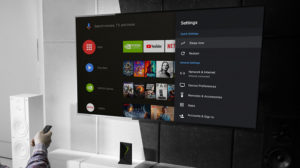
Подключение и настройка разных моделей
Samsung
Включить Wi-Fi на телевизоре этой марки можно через главное меню. В нем нужно выбрать пункт «Настройки». В моделях серии R нужно далее перейти в подраздел «Общие», а уже там выбрать позицию «Сеть». Далее появится позиция «Открыть настройки сети». После выбора «Беспроводного» режима телевизор будет искать подходящие (доступные) беспроводные сети; при подключении к нужной — указывают необходимый пароль.
Похожим образом можно настроить на прием сигнала Wi-Fi телевизоры Samsung серий:
- M;
- N
- Q;
- LS;
- K.
Точно так же работают и с устройствами из серии J. Но исключением тут является модель UE58J5200.
Она сможет воспринимать нужный сигнал только при использовании особого адаптера. Настоятельно рекомендуется использовать фирменный аппарат WIS12. Другие устройства могут оказаться несовместимы или недостаточно практичны.
С помощью адаптеров придется подключать также:
- H4203B;
- H5203;
- F5300;
- телевизоры линейки E.
LG
Фирма LG также дает указания, как сделать все для нормальной работы модуля Wi-Fi. Беспроводное подсоединение производится при помощи раздела «Расширенные настройки» (искать который, конечно, необходимо в меню «Настройки»). Оттуда переходят последовательно в подразделы «Сеть» и «Подключение к сети Wi-Fi». После этого подбирают подходящую для себя сеть из общего списка.
Внимание: при вводе пароля надо внимательно смотреть, чтобы регистр соблюдался неукоснительно.
Sony и Philips
Рекомендация: независимо от конкретной марки и модели надежнее всего раздать Wi-Fi на телевизор при помощи роутера. Общедоступные сети имеются далеко не везде. Взлом сетей, которыми пользуются другие люди, не просто противозаконен, он еще и непрактичен, поскольку ставит в постоянную зависимость.
Встроенный адаптер есть почти во всех телевизионных приемниках Sony. Там реализована и технология особо безопасного подсоединения к беспроводной сети (WPS). Узнать, есть ли адаптер в конструкции по умолчанию, поможет официальный сайт. К телевизору Sony, чтобы он принимал сигнал Wi-Fi, надо добавлять только строго определенную модель адаптера — UWA BR100.
В зависимости от конкретной модели, настройка производится по трем разным сценариям. Разницу между ними надо учитывать обязательно, чтобы не запутаться.
Первый вариант:
- на пульте нажимают кнопку «Домой» (Home);
- перемещаются в раздел с приложениями;
- выбирают опцию Wi-Fi Direct.
Во втором варианте действия немного сложнее. Тогда придется:
- зайти в раздел «Домой»;
- перейти к настройкам;
- затем приступить к установке параметров сети;
- проверить, чтобы встроенный Wi-Fi, а также Wi-Fi Direct были включены;
- перейти к настройке Wi-Fi Direct.
Третья схема, позволяющая установить надежную связь по беспроводному каналу, такова:
- нажимают на кнопку Home (в других версиях пульта — Menu);
- выбирают раздел системных настроек, а потом подраздел с настройками Wi-Fi;
- включают встроенный Wi-Fi и Wi-Fi Direct;
- разбираются с настройками Wi-Fi Direct;
- нажимают кнопку Options;
- выбирают режим ручной подстройки;
- переключают в режим выбора других методов;
- задают SSID, а также ключ WPA.
Внимание: подобные методы подходят не ко всем устройствам, поддерживающим Wi-Fi Direct.
Во избежание проблем рекомендуется заранее изучать техническую документацию на:
- сами телевизоры;
- роутеры;
- смартфоны;
- планшеты;
- компьютеры и иные подсоединяемые устройства.
Подключить телевизор Sony к компьютеру по Wi-Fi нетрудно. Прежде всего нужно нажать на ярлык сети. Далее задают SSID (его обычно предоставляет сам телевизор). После этого набирают код доступа WPA. И наконец, подтвердив действие, ожидают установки соединения.
Официальные рекомендации дает и фирма Phillips. Настройка производится так:
- входят в настройки;
- переходят в раздел со всеми настройками;
- выбирают подраздел беспроводной связи и сетей;
- выбирают тип подключения (если можно применять WPS, заблаговременное сканирование не понадобится).
Другие
На телевизоре Akai настройка беспроводного доступа несколько проще. Из главного меню настроек можно перейти прямо к регулировке Wi-Fi. В этом разделе придется включить само подключение и добавить сеть. Вводят ее название и иные учетные данные, которые лучше сверять максимально тщательно. Соответствующие параметры обязательно надо сохранить; телевизоры Akai могут раздавать интернет на 1-8 устройств.
Полезно знать и то, как все будет происходить на примере телевизоров Hisense. Выбрав на экране конфигурации раздел Wi-Fi, нажимают кнопку OK, чтобы войти в подменю. При помощи клавиш пульта выбирают или меняют необходимую сеть. После ввода и подтверждения пароля на пульте надо нажать кнопку «Синий» для подтверждения.
Когда пароля нет, ту же кнопку нажимают сразу; четко выполненное соединение сопровождается надписью «Успех».